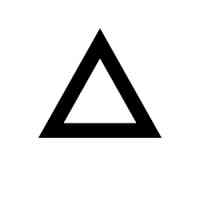Salah satu aplikasi fotografi yang langsung populer saat dirilis, karena begitu banyak efek yang ditawarkan. Dengan begitu banyak efek, Prisma dapat mengubah foto biasamu jadi sebuah karya seni dengan memaksimalkan artificial intelegence pada efek. Sebelumnya, Prisma merupakan aplikasi yang khusus bagi pengguna iOS, namun kemudian menjadi sangat populer saat rilis di Android. Berikut ini, JurnalApps memberikan 5 tips dan trik penting yang dapat memaksimalkan penggunaan Prisma. Penasaran? Baca saja artikel di bawah.
1. Menghilangkan watermark
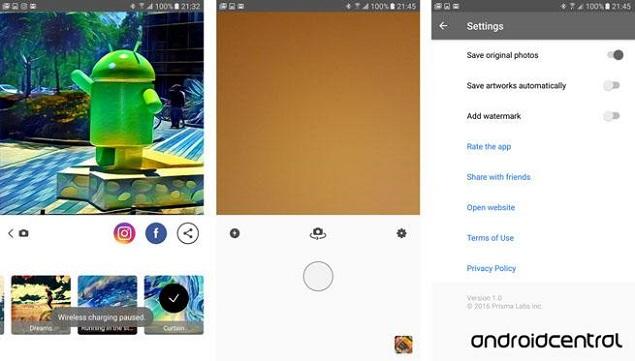
Secara default, setiap foto yang kalian edit akan dibubuhi watermark logo Prisma di bagian bawah foto. Untuk menghilangkannya, cukup buka menu Setting dengan cara menekan ikon berbentuk roda gerigi pada pojok kanan layar, kemudian pilih “Disable add watermark.”
2. Jangan gunakan kamera bawaan Prisma

Kamera bawaan aplikasi ini termasuk minim fitur, tidak memiliki fitur HDR, Night Mode, white balance correction, dan mode manual. Kamera bawaan Prisma hanya bisa menghidupkan dan mematikan flash, jadi jika kalian berniat untuk membuat karya seni dengan kualitas yang bagus, kami menyarankan untuk menggunakan aplikasi kamera bawaan smartphone atau aplikasi lain, seperti Camera360. Kemudian, pastikan kalau foto yang kalian ambil sudah dalam bentuk persegi kotak karena hasil edit dari Prisma adalah persegi kotak.
3. Tips untuk membuat Prisma lebih cepat
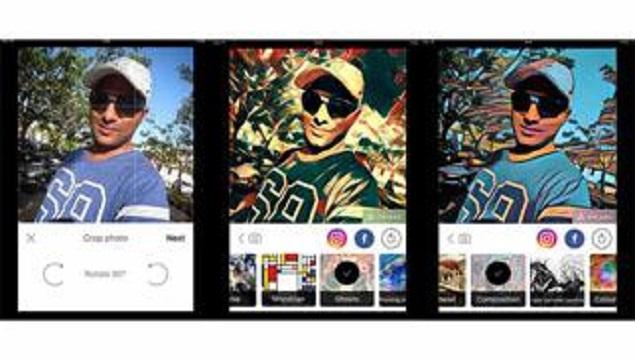
Terkadang Prisma membutuhkan banyak waktu untuk menggunakan filter pada foto. Hal ini merupakan kelemahan aplikasi ini yang paling utama. Koneksi internet juga mempengaruhi waktu loading, karena foto akan di-upload ke server untuk diproses. Tips lain untuk mempercepat Prisma adalah:
- Gunakan Wi-Fi atau koneksi data yang lebih cepat dan stabil. Jika koneksi yang kalian gunakan lambat, maka akan memakan waktu lama untuk memproses dan bahkan ada kemungkinan untuk mengalami error. Jadi, pastikan kalian menggunakan koneksi yang cepat dan stabil.
- Jangan minimize aplikasi saat Prisma sedang memproses filter, dan tunggu sampai proses selesai. Prisma akan membatalkan proses saat kalian berpindah aplikasi. Prisma juga tidak memiliki fitur multi window, jadi pastikan tunggu setiap proses hingga selesai.
4. Intensitas filter maksimum tidak berarti yang terbaik
Saat filter dipasangkan pada fotomu, intensitas filter yang digunakan secara otomatis adalah 100%. Namun, untuk mendapatkan hasil foto yang indah dan berseni, kalian tidak perlu menggunakan 100%. Terkadang, dengan sedikit intensitas filter, kalian akan mendapatkan hasil yang lebih bagus.
5. Gunakan filter pada foto berbentuk kotak

Prisma hanya mendukung foto dengan rasio 1:1. Karena itu, pastikan kalian memotong foto biasa menjadi kotak sebelum kalian memasang filter. Dengan begitu, kalian akan mendapatkan hasil yang terbaik.